能玩GTA5的电脑能不能玩方舟GTA5预测配置要求:操作系统: Windows XP, Vista 或 者 Windows 7CPU: Intel Core 2 Duo 3 GHz 或者相似硬盘: 20 GB可用空间显卡: 512MB显存声卡
戴尔optiplex 7090怎么改成W7的系统
戴尔笔记本自带的w10怎么改w7,需要改什么设置?
戴尔笔记本自带的w10改w7的具体步骤如下:
1、插入制作好的U盘启动盘,开机按F2进入BIOS。
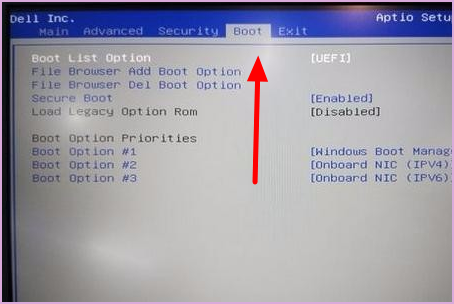
2、然后在弹出来的窗口中选择Secure Boot按回车改成Disabled,再把Boot List Option从UEFI改成Legacy;
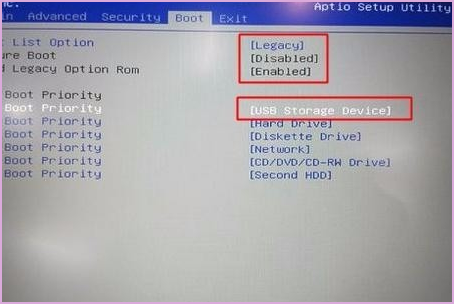
3、接着将1st Boot Priority设置为USB Storage Device,按F10保存即可从U盘启动,也可以在启动时按F12调出快捷菜单,选择USB启动;

4、然后在弹出来的窗口中,运行【02】U教授PE系统;
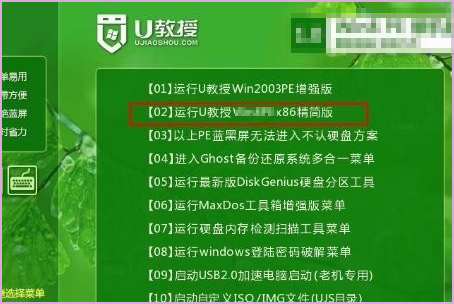
5、打开DiskGenius分区工具,点击【硬盘】—【删除所有分区】,保存更改,再选择【转换分区表类型为MBR格式】,最后【快速分区】,重新分盘;
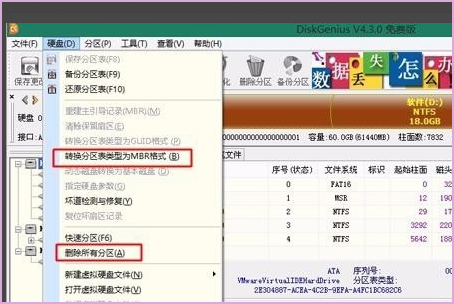
6、完成分区后,运行【PE一键装机】,选择安装位置,一般是C盘,确定;

7、进入以下界面开始执行安装操作,重启之后拔出U盘,系统将自动安装。
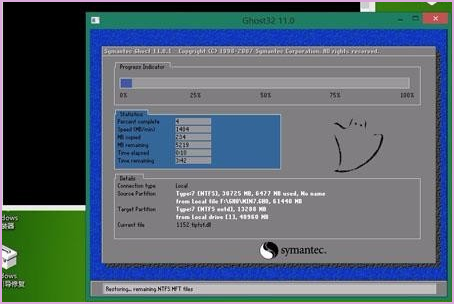
不想要戴尔的原装系统,想换成win7的,怎么换?
你好 下载一个Ghost的win7版系统 下载好解压(最好下载在D盘或E盘根目录下) 解压之后,点击“Ghost”文件 打开Ghost文件后运行“安装系统” 运行“安装系统”,选择C盘,一般就是默认就可以了,然后点“执行” 不用任何操作! 系统全自动安装 u盘安装 1、制作启动盘。(W7系统4GU盘,XP系统2G U盘)下载U启动U盘制作软件,安装软件,启动,按提示制作好启动盘。 2、下载一个你要安装的系统,压缩型系统文件解压(ISO型系统文件直接转到U盘)到你制作好的U盘,启动盘就做好了。 3、用U盘安装系统。插入U盘开机,按DEL或其它键进入BIOS,设置从USB启动-F10-Y-回车。按怎么把戴尔win8系统改为win7
戴尔win8系统改为win7系统详细操作步骤如下:
准备工作:
① 下载u深度u盘启动盘制作工具
② 一个能够正常使用的u盘(容量大小建议在4g以上)
③了解电脑u盘启动快捷键
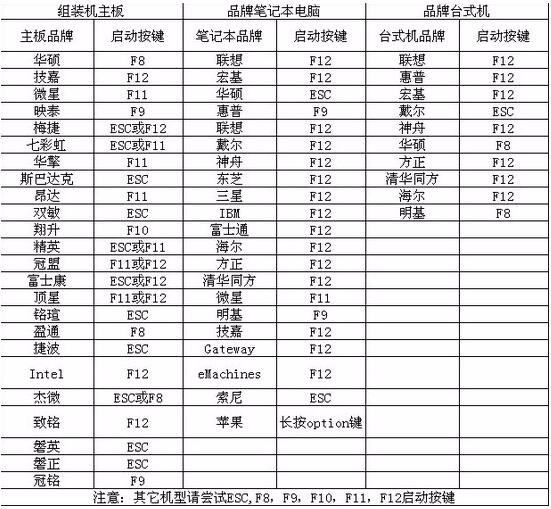
安装系统到电脑本地操作步骤:
第一步:下载win7系统镜像包,存入u盘启动盘。
1、将准备的的win7系统镜像包存储到已做好的u深度u盘启动盘根目录中:

第二步:安装win7系统至电脑当中
1、先将u深度u盘启动盘连接到电脑,重启电脑等待出现开机画面时按下启动快捷键,使用u盘启动盘进入u深度主菜单,选择【02】u深度Win8PE标准版(新机器),按下回车键进入,如图所示:

2、进入pe后会自启u深度pe装机工具,首先点击"浏览"将保存在u盘的系统镜像添加进来,接着选择c盘作系统盘存放镜像,点击“确定”即可,如图所示:
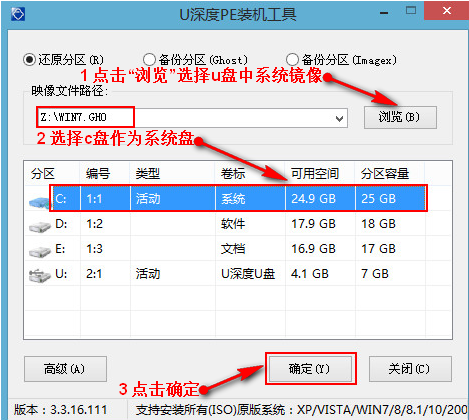
3、不对弹出的询问提示窗口进行修改,直接按下"确定"即可,如图所示:
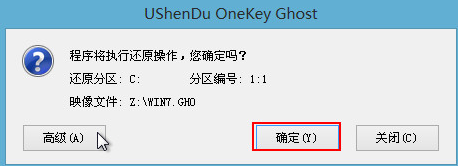
4、等待磁盘完成格式化后,将会进行win7镜像文件安装,如图所示:

5、此时就可以拔除u盘了,重启系统开始进行安装,无需进行操作,等待安装完成即可,最终进入系统桌面前还会重启一次,如下图所示:

w10改w7怎么改 w10改w7系统步骤
1、在w10电脑上插入启动U盘,重启后不停按F12、F11、Esc等快捷键选择从U盘启动,如果无法找到U盘选项,根据操作准备的第4点修改BIOS设置。
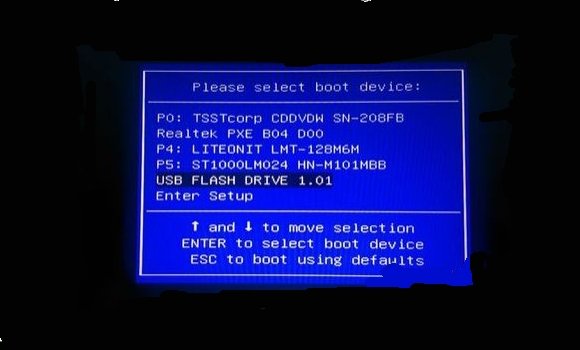
2、启动进入U盘主菜单,选择【02】回车运行PE系统。
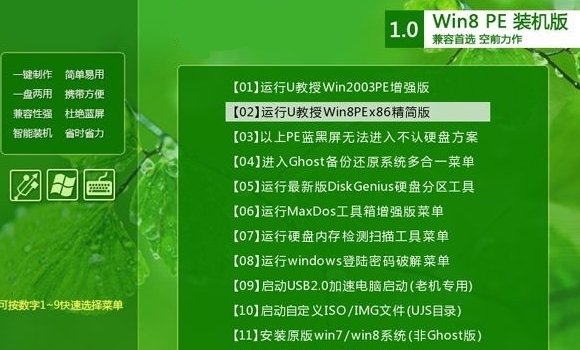
3、在PE桌面打开【DiskGenius分区工具】,点击【硬盘】—【转换分区表类型为MBR格式】,根据提示进行操作。
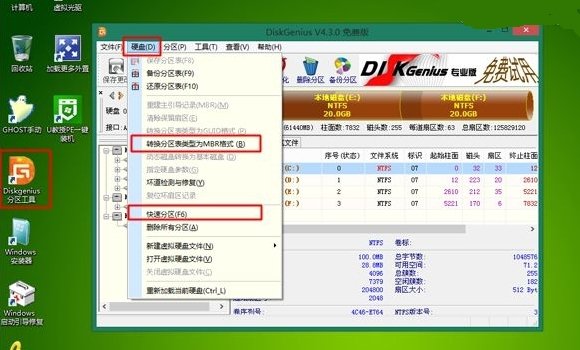
4、点击【快速分区】,设置分区数目、大小,单击确定重新分区。

5、完成分区后,打开【PE一键装机】,选择映像路径win7.gho,选择系统安装位置,一般是C盘,确定。
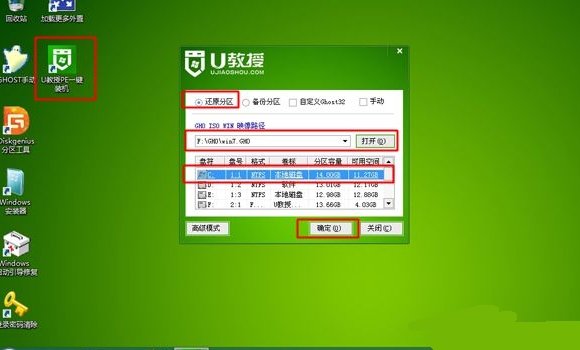
6、转到这个界面执行系统的解压操作。

7、接着电脑自动重启,此时拔出U盘,自动执行w7系统安装过程。
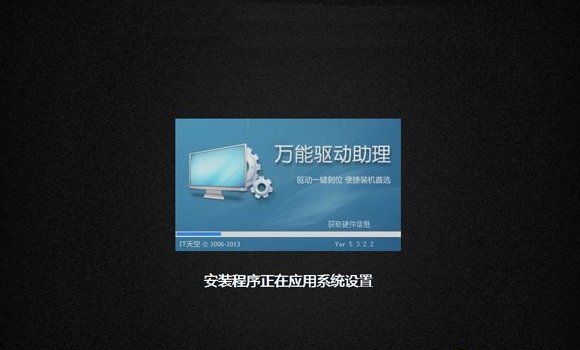
8、之后等待安装过程,最后重启进入w7系统桌面,w10就改成w7系统了。

w10系统电脑可以换成w7系统吗?
具体操作方式如下:
1.将WIN7的安装包解压出来,解压到非系统盘的路径中(如D\win7)一般情况下,你下载的都是ISO格式的镜像,解压出来后会有下图这样的文件:
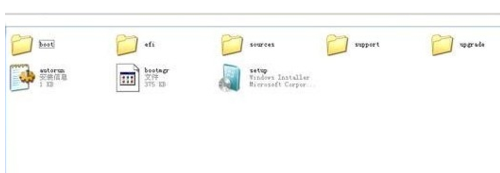
2.点击桌面左下角的开始窗口,然后在弹出菜单中选择“设置”,如下图红圈位置。
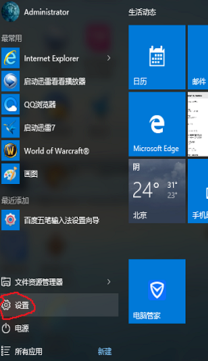
3.在设置菜单中拖动右侧的下位条,直到看到最后一行选项,<更新与安全>,双击进入。或直接在上方搜索栏中输入更新快速定位。
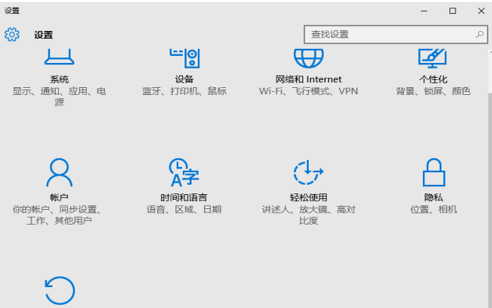
4.先在左侧菜单选中<恢复>,再在右侧选中<高级启动>下方立即重启,请注意保存还未存盘的资源,这一点设备就要重启。

5.菜单很清晰,选项很少,依次选择<疑难解答>-<高级选项>-<命令演示符>。

6.在命令演示符中输入D:\win7\sources\setup.exe按回车键。

7.进入win7安装页面,点击下一步。
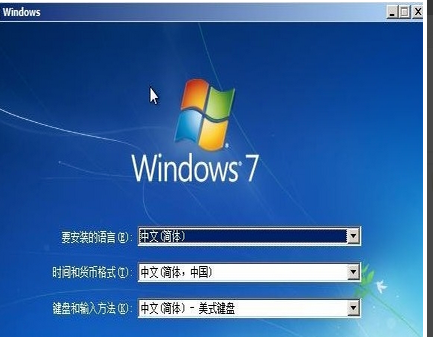
8.点击现在安装。

9.接受许可条款。

10.选择自定义安装。
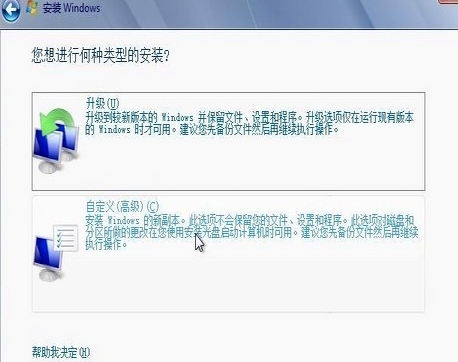
11.选择右下角的驱动器选项(高级)如果想安装双系统,可以找一个不是之前系统的盘符安装,如果只想用Win7,就需要格式化之前的系统盘,按照安装提示下一步操作就行了。
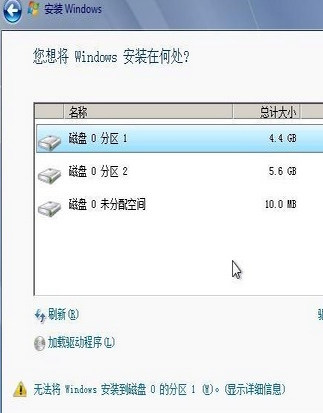
12.最后经过数次重启 大约15到30分钟时间 后面根据提示就OK了 更新的时候不要更新 安装成功后熟悉的win7回来了。

13.安装完成后推荐先安装驱动 , 可以下载驱动人生或者驱动精灵,然后用激活工具激活一下, 然后重启 计算机右键看看激活成功没有,不喜欢工具激活的也可以尝试去淘宝购买密钥,输入密钥在线激活。
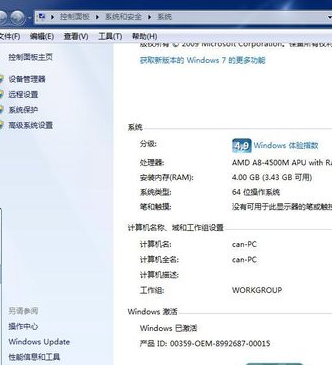
标签:电脑网络 电脑 操作系统 笔记本电脑 Windows10
相关文章
- 详细阅读
- 详细阅读
-
电脑电源不断重启,且不能开机。已代详细阅读

电脑一直反复重启,就是开不了机,怎么处理我的老台式机出过几次你说的这个情况,我就拿我自己的经验给你说说怎么处理。这个电脑反复重启分为两种可能,硬件问题和软件问题。软件问
-
电脑出现C:SYSTEM.VBS木马入侵怎么详细阅读

电脑中了vbs病毒怎么解决1、打开计算机的安全卫士,在页面上方的菜单栏中可见“木马查杀”。2、点击进入到木马查杀页面,在页面上可见“按位置查杀”。3、点击“按位置查杀页面
-
如何让酷狗在电脑睡眠时仍播放音乐详细阅读

如何在电脑熄屏时让电脑上的酷狗音乐持续播放?打开酷狗音乐软件的系统设置,打开后台播放功能,就可以在电脑熄屏时持续播放音乐了。笔记本电脑黑屏时怎样让音乐继续播放?;以Windo
-
电脑这个配置玩dnf总是卡死 该怎详细阅读

我电脑我为什么玩dnf经常卡死?原因如下:1、电脑配置较低,运行内存较小;2、电脑安装软件过多,系统运行压力大;3、电脑内垃圾文件过多,系统卡顿;4、网速较慢,游戏延迟较高,导致卡顿;5、电
-
为什么电视机HDMI接电脑有图像没声详细阅读

高清线连接电脑和电视有图像没声音该怎么解决?第一,先确定显示设备是否支持HDMI音频输入,如果高清线连接的是电视,则不用考虑音频输出的问题。第二,如果高清线连接电脑,则先确认有
-
电脑液晶显示器上下出现彩色横线详细阅读

电脑屏幕下方出现一条彩色的线是怎么回事?首先确认下是不是 显卡的问题,将显卡拔掉后打开电脑,如果彩条还在说吗显示器坏了,反之显卡问题。 再看看显示器有无明显表明划伤,如果有
-
王铲铲的致富之路电脑版怎么下载详细阅读

王铲铲的致富之路怎么下载王铲铲的致富之路下载:
可以在官网下载。
《王铲铲的致富之路》这是一款非常有趣的模拟经营类游戏。
玩家需要帮助角色建造自己的农场,种植农作物,招 -
这样配电脑如何?可以普遍玩3A吗?会有详细阅读

这个电脑配置可以玩大部分主流3a吗?可以的,基本都可以流畅玩,但不能要求完美 因为CPU性能有限,显卡有点过气了,部分要求很高的游戏就算低画质可能也到不了60帧的, 比如赛博朋克207

